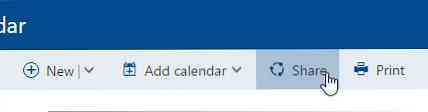Voici une astuce très simple pour vaincre les faux logiciels malveillants anti-virus

Vous vous demandez peut-être pourquoi nous avons une capture d'écran de ce qui semble être AVG Anti-Virus. Il s'agit en réalité d'un faux logiciel malveillant anti-virus qui retient votre ordinateur en otage jusqu'à ce que vous les payiez. Voici un conseil très simple pour vaincre ces types de logiciels malveillants et un rapide aperçu des autres options..
Vous ne savez pas de quoi on parle? N'oubliez pas de consulter nos précédents articles sur le nettoyage des fausses infections antivirus..
- Comment faire pour supprimer Internet Security 2010 et autres logiciels malveillants Rogue / Fake Antivirus
- Comment faire pour supprimer Antivirus Live et autres logiciels malveillants Rogue / Fake Antivirus
- Comment faire pour supprimer Advanced Virus Remover et autres logiciels malveillants Rogue / Fake Antivirus
- Comment faire pour supprimer l'outil de sécurité et les autres logiciels malveillants Rogue / Fake Antivirus
Donc quel est le problème? Ne pouvez-vous pas simplement lancer une analyse antivirus? Eh bien… ce n'est pas si simple. En réalité, ces programmes malveillants vous empêchent d'exécuter presque tout sur votre PC et vous empêchent souvent d'exécuter des applications à partir d'un lecteur Flash, avec une erreur comme celle-ci:

Une fois que vous rencontrez cette erreur, vous pouvez faire plusieurs choses. Le premier est presque stupidement simple et fonctionne parfois:
Déplacez le dialogue et essayez à nouveau!
Oui, c'est ce que le lecteur de droite, Robert, nous a écrit pour nous dire que vous pouvez souvent simplement déplacer cette erreur sur le côté de l'écran, puis essayer à nouveau d'exécuter votre application anti-malware ou anti-spyware. Il s'avère que certaines des erreurs ne fonctionneront qu'une fois… et vous pourrez alors faire fonctionner votre application préférée.

Si cela ne fonctionne pas, voici le prochain bon conseil…
Renommez votre application anti-malware en Explorer.exe
Étant donné que la plupart des faux logiciels malveillants anti-virus ont besoin de votre part pour utiliser légèrement votre ordinateur, l'exécutable qu'il ne bloquera jamais est "explorer.exe", car ils souhaitent que vous puissiez vous connecter et accéder à leur site et les payer - pas si facile si vous n'avez pas de menu Démarrer.
Il suffit donc de renommer votre application anti-malware favorite en explorer.exe et vous devriez pouvoir l'utiliser..

Merci au lecteur Jeffrey d’avoir écrit cette astuce.
Guide général pour vaincre les fausses infections par antivirus
Vous pouvez généralement suivre certaines étapes pour vous débarrasser de la majorité des infections par des antivirus indésirables et de la plupart des infections par des logiciels malveillants ou des logiciels espions, quel que soit leur type. Voici les étapes rapides:
- Essayez d’utiliser la version gratuite et portable de SUPERAntiSpyware pour éliminer les virus..
- Si cela ne fonctionne pas, redémarrez votre PC en mode sans échec avec la mise en réseau (utilisez F8 juste avant le chargement de Windows)
- Si cela ne fonctionne pas et que le mode sans échec est bloqué, essayez de lancer ComboFix.. Notez que je n'ai pas encore eu à recourir à cela, mais certains de nos lecteurs ont.
- Installez MalwareBytes et exécutez-le en effectuant une analyse complète du système. (voir notre précédent article sur son utilisation).
- Redémarrez à nouveau votre ordinateur et lancez une analyse complète à l'aide de votre application antivirus normale (nous recommandons Microsoft Security Essentials)..
- À ce stade, votre PC est généralement propre.
Ces étapes fonctionnent généralement.
Vous ne pouvez même pas démarrer plus? Voici votre solution

Tout ce que vous avez à faire est d’utiliser un disque de réparation de l’un des fabricants d’antivirus, qui ont chacun créé des images ISO téléchargeables que vous pouvez graver sur un CD ou installer sur un lecteur flash USB. Démarrer à partir de celui-ci, lancer un scan, puis votre PC sera propre.
- Comment utiliser le CD de secours BitDefender pour nettoyer votre PC infecté
- Comment utiliser le CD Avira Rescue pour nettoyer votre PC infecté
- Comment utiliser la disquette Kaspersky Rescue pour nettoyer votre PC infecté
Nous préférons utiliser le CD BitDefender, car il est simple et automatisé, mais il n’est pas inutile d’en utiliser plusieurs si nécessaire… alors pourquoi ne pas associer plusieurs outils de récupération? Voici comment:
Comment combiner des disques de secours pour créer le dernier disque de réparation Windows